Windows Notepad里可选的字符编码的详细介绍
本篇文章给大家带来的内容是关于Windows Notepad里可选的字符编码的详细介绍,有一定的参考价值,有需要的朋友可以参考一下,希望对你有所帮助。
Windows Notepad(记事本)中保存文件的编码选项都是什么意思……
这篇文章就简单测试一下Windows Notepad的行为。
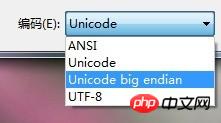
Windows Notepad的编码包含ANSI、Unicode、Unicode big endian和UTF-8。
警告
本文仅仅阐述一个广泛使用的软件的技术事实,不代表作者支持或反对使用该软件。
事实上作者推荐任何时候都不使用 Windows Notepad 来处理计算机程序代码。
本文仅在某一个简体中文版64位Windows 7的实例下验证,仅供参考。不保证在其他相同或相异系统下能够重现一致的结果。
注意
本文严格区分Unicode的编码和字节序列化。
Unicode的编码仅指使用数(通常写成16进制数)来一对一的代表字符的工作。这个数的范围仅受Unicode标准的约束,与计算机毫无关联。
Unicode的字节序列化指为了能够写入计算机存储器,而把一个Unicode标准范围内的数,表示成N个字节的工作。
测试用例
测试用例为:“锟斤拷【断行】a【断行】”。(锟斤拷是一种信仰。)
所有字符的GBK和Unicode编码为:
锟 GBK=
EFBFUnicode=U+951F斤 GBK=
BDEFUnicode=U+65A4拷 GBK=
BFBDUnicode=U+62F7
以下ASCII字符的GBK和Unicode编码与ASCII一致:
a=0x61 CR=0x0D LF=0x0A
(Windows一个换行符占有两个字符:CR+LF)
ANSI
在简体中文系统下,ANSI就是中华人民共和国国家标准定义的GBK编码。
Windows Notepad使用ANSI存储这个文件的结果如下:
EF BF BD EF BF BD 0D 0A 61 0D 0A ----- ----- ----- -- -- -- -- --
简单的使用GBK编码存储了所有的字符。最高位不是1的单字节并等同于ASCII,否则双字节。
这里要注意字节序(Endian)的问题[注A]。可以看到这里的字节序是大端在先(big-endian)的。
但是不必特意强调“大端在先的GBK”——因为从GB2312开始,标准就规定了存储方式是大端在先的[注B]。后来的GBK和GB18030-2000向下兼容。
ANSI的麻烦就是依赖系统——其他语言系统的ANSI就不是GBK了,打开GBK的文件必然乱码。并且GBK的字符集本身也太小。
(千万不要说“我只用中文”——少了Unicode那些符号,网上那些颜文字都打不出来)
Unicode系列
Windows Notepad所说的“Unicode”、“Unicode big endian”和UTF-8,全都是同样的Unicode编码的不同的字节序列化存储方法。
UTF-16 和 BOM
这里的Unicode指UTF-16[注C]。UTF-16是极其简单粗暴的序列化方法——绝大多数的Unicode字符都在U+0000~U+FFFF的范围内[注D],那就每个字符用两个字节,把Unicode编码的原始值写盘。
注意ASCII字符也必须浪费一倍的空间存储高8位的0x00——因为如果把高8位的0略了,解析时就再也没有其他的依据去断字。
对于UTF-16就存在大端和小端的问题了——UTF-16并不规定字节的大端在前还是小端在前。但UTF-16并不包含表示字节序的信息,总不能人工看看哪个解析是不乱码的吧……
Unicode提供的解决方式是,把一个零宽无断字空格符(U+FEFF ZERO WIDTH NO-BREAK SPACE)以UTF-16的方式序列化之后,塞到文件的最前边。这样UTF-16解析器读取文件的前两个字节,如果是FE FF就是大端在前,FF FE就是小端在前。
这个塞进去的东西就叫BOM(Byte Order Mark,字节顺序标记)。
值得一提的是,零宽无断字空格符也常用于充当1个有效字符,破拆各种场合的字数限制。包括SegmentFault的问答和评论内容在内。
记事本的“Unicode”和“Unicode big endian”
单写“Unicode”,根本就不是一种存储方法的完整表达。因为这只包含编码而没有字节序列化。
M$出现这种错误,我一点都不觉得奇怪。死记结论就可以了:Windows Notepad的“Unicode”就是UTF-16。
Windows Notepad使用“Unicode” = 小端在先的UTF-16,存储这个文件的结果如下:
FF FE 1F 95 A4 65 F7 62 0D 00 0A 00 61 00 0D 00 0A 00 -BOM- ----- ----- ----- ----- ----- ----- ----- ----- U+FEFF 951F 65A4 62F7 000D 000A 0061 000D 000A <--Unicode原始值
Windows Notepad使用“Unicode big endian” = 大端在先的UTF-16,存储这个文件的结果如下:
FE FF 95 1F 65 A4 62 F7 00 0D 00 0A 00 61 00 0D 00 0A -BOM- ----- ----- ----- ----- ----- ----- ----- ----- U+FEFF 951F 65A4 62F7 000D 000A 0061 000D 000A <--Unicode原始值
UTF-8
UTF-8是一种用1~4个字节表示1个Unicode字符的变长的字节序列化方法。具体的实现细节看这篇文章。UTF-8的好处在于:
无论是IETF的推荐,还是实际业界的执行,UTF-8都是互联网的标准。
向下兼容,ASCII字符UTF-8序列化后仍是原样,任何ASCII文件也是有效的UTF-8文件。
没有字节序问题。UTF-8的字节序是由RFC3629定死的。
Windows Notepad使用UTF-8存储这个文件的结果如下:
EF BB BF E9 94 9F E6 96 A4 E6 8B B7 0D 0A 61 0D 0A --BOM--- -------- -------- -------- -- -- -- -- -- U+ FEFF 951F 65A4 62F7 000D 000A 0061 000D 000A <--Unicode原始值
注意UTF-8前边仍然塞进去了U+FEFF按照UTF-8序列化的结果EF BB BF,作为前边提到过的BOM字节顺序标记。Windows Notepad存储的UTF-8,是带有BOM标记的UTF-8。
但是如果仅仅对于UTF-8而言,字节序是没有意义的。因为UTF-8的字节序被规范写死,U+FEFF编码后必然得到EF BB FF,得不出其他的。没有二义性,BOM就失去了原本的意义。也许只有区别UTF-8文件和UTF-16文件的用处……
如何对待UTF-8文件的BOM,RFC3629的第6章有详细的规定,不加详述。
值得一提的是,BOM我想很多PHP程序员都经历过并且恨之入骨——PHP不认识文件中的BOM头并会将其作为HTTP Response的正文送出。这甚至在无缓冲的情况下,会导致header()等必须在Response开始前执行的函数直接失效。
所以PHP程序员总是会喜欢UTF-8 without BOM的编码方式——这基本也就宣布了Windows下的PHP开发,Windows Notepad完全的淘汰出局,哪怕是任何一星半点代码的临时修改。
番外:Notepad++的字符编码测试
ANSI没有区别,但Notepad++支持选择多国编码的不同ANSI编码方式(类似浏览器里选编码),可以轻松生成或读取Shift-JIS等其他字符集的文件。适合用于对付日文老游戏的README等文档。
UCS-2 Big Endian、UCS-2 Little Endian和前边UTF-16的两个例子一致。注意UTF-16的文件不提供“无BOM”的存储方法(提供了就坏了)。
UTF-8仍然代表“带有BOM标记的UTF-8”。但同时提供PHP程序员最爱的UTF-8 without BOM,就像:
E9 94 9F E6 96 A4 E6 8B B7 0D 0A 61 0D 0A -------- -------- -------- -- -- -- -- -- U+ 951F 65A4 62F7 000D 000A 0061 000D 000A <--Unicode原始值
Simple and clean.
注解
[注A] 对于一个双(多)字节的数,一定会按8位截断为1字节后写盘。那么写盘时先写最低8位还是先写最高8位,就是所谓的“字节序”(Endian)问题。例如,数0x01020304写盘时,是先写最低8位的04 03 02 01,还是先写最高8位的01 02 03 04?
先写低8位的叫做小端在先(little-endian),先写高8位的叫做大端在先(big-endian)。实际采用何种字节序受系统环境、标准规范和软件实际编写的多方面控制,不一概而论。
[注B] 字节序如果我没弄错,是GB2312采用的EUC字符编码方法控制的。
[注C] 本文并不严格区分UTF-16与UCS-2。
[注D] Unicode的最大值实际上达到了U+10FFFF,超出了两个字节能够存储的限度。
但Unicode由于历史原因,留下了U+D800~U+DFFF这一段永久保留不用的空缺区域。
因此对U+10000及以上的字符,UTF-16借助了这部分空缺区域,对这些编码超大的字符打破2字节16位的惯例,特别的用4字节32位去表示之。
这一部分编码值太大的字符,超出了GBK的字符集范围,因此本文将完全忽略。如有机会再进一步测试。
以上是Windows Notepad里可选的字符编码的详细介绍的详细内容。更多信息请关注PHP中文网其他相关文章!

热AI工具

Undresser.AI Undress
人工智能驱动的应用程序,用于创建逼真的裸体照片

AI Clothes Remover
用于从照片中去除衣服的在线人工智能工具。

Undress AI Tool
免费脱衣服图片

Clothoff.io
AI脱衣机

Video Face Swap
使用我们完全免费的人工智能换脸工具轻松在任何视频中换脸!

热门文章

热工具

记事本++7.3.1
好用且免费的代码编辑器

SublimeText3汉化版
中文版,非常好用

禅工作室 13.0.1
功能强大的PHP集成开发环境

Dreamweaver CS6
视觉化网页开发工具

SublimeText3 Mac版
神级代码编辑软件(SublimeText3)
 可以在 Windows 7 上安装 mysql 吗
Apr 08, 2025 pm 03:21 PM
可以在 Windows 7 上安装 mysql 吗
Apr 08, 2025 pm 03:21 PM
是的,可以在 Windows 7 上安装 MySQL,虽然微软已停止支持 Windows 7,但 MySQL 仍兼容它。不过,安装过程中需要注意以下几点:下载适用于 Windows 的 MySQL 安装程序。选择合适的 MySQL 版本(社区版或企业版)。安装过程中选择适当的安装目录和字符集。设置 root 用户密码,并妥善保管。连接数据库进行测试。注意 Windows 7 上的兼容性问题和安全性问题,建议升级到受支持的操作系统。
 mysql 无法连接到本地主机怎么解决
Apr 08, 2025 pm 02:24 PM
mysql 无法连接到本地主机怎么解决
Apr 08, 2025 pm 02:24 PM
无法连接 MySQL 可能是由于以下原因:MySQL 服务未启动、防火墙拦截连接、端口号错误、用户名或密码错误、my.cnf 中的监听地址配置不当等。排查步骤包括:1. 检查 MySQL 服务是否正在运行;2. 调整防火墙设置以允许 MySQL 监听 3306 端口;3. 确认端口号与实际端口号一致;4. 检查用户名和密码是否正确;5. 确保 my.cnf 中的 bind-address 设置正确。
 MySQL安装在特定系统版本上报错的解决途径
Apr 08, 2025 am 11:54 AM
MySQL安装在特定系统版本上报错的解决途径
Apr 08, 2025 am 11:54 AM
MySQL安装报错的解决方法是:1.仔细检查系统环境,确保满足MySQL的依赖库要求,不同操作系统和版本需求不同;2.认真阅读报错信息,根据提示(例如缺少库文件或权限不足)采取对应措施,例如安装依赖或使用sudo命令;3.必要时,可尝试源码安装并仔细检查编译日志,但这需要一定的Linux知识和经验。最终解决问题的关键在于仔细检查系统环境和报错信息,并参考官方文档。
 PS怎么拉垂直参考线
Apr 06, 2025 pm 08:18 PM
PS怎么拉垂直参考线
Apr 06, 2025 pm 08:18 PM
在 Photoshop 中拉垂直参考线:启用标尺视图(视图 > 标尺)。悬停鼠标在标尺垂直边缘,光标变为带有双箭头的垂直线后按住并拖动鼠标拉出参考线。通过拖动重新定位参考线,或将其悬停变为十字形后单击删除。
 mySQL下载完安装不了
Apr 08, 2025 am 11:24 AM
mySQL下载完安装不了
Apr 08, 2025 am 11:24 AM
MySQL安装失败的原因主要有:1.权限问题,需以管理员身份运行或使用sudo命令;2.依赖项缺失,需安装相关开发包;3.端口冲突,需关闭占用3306端口的程序或修改配置文件;4.安装包损坏,需重新下载并验证完整性;5.环境变量配置错误,需根据操作系统正确配置环境变量。解决这些问题,仔细检查每个步骤,就能顺利安装MySQL。
 无法从终端访问 mysql
Apr 08, 2025 pm 04:57 PM
无法从终端访问 mysql
Apr 08, 2025 pm 04:57 PM
无法从终端访问 MySQL 可能是由于:MySQL 服务未运行;连接命令错误;权限不足;防火墙阻止连接;MySQL 配置文件错误。
 mysql怎么复制粘贴
Apr 08, 2025 pm 07:18 PM
mysql怎么复制粘贴
Apr 08, 2025 pm 07:18 PM
MySQL 中的复制粘贴包含以下步骤:选择数据,使用 Ctrl C(Windows)或 Cmd C(Mac)复制;在目标位置右键单击,选择“粘贴”或使用 Ctrl V(Windows)或 Cmd V(Mac);复制的数据将插入到目标位置,或替换现有数据(取决于目标位置是否已存在数据)。
 mysql下载时提示磁盘写入错误如何处理
Apr 08, 2025 am 11:51 AM
mysql下载时提示磁盘写入错误如何处理
Apr 08, 2025 am 11:51 AM
MySQL下载提示磁盘写入错误,解决方案如下:1.检查磁盘空间是否不足,清理空间或更换更大磁盘;2.使用磁盘检测工具(如chkdsk或fsck)检查并修复磁盘错误,必要时更换硬盘;3.检查目标目录权限,确保用户账户拥有写入权限;4.更换下载工具或网络环境,使用下载管理器恢复中断下载;5.暂时关闭反病毒软件或防火墙,下载完成后重新启用。通过系统排查这些方面,即可解决问题。






